Arreglo: Resident Evil Village FPS Drops en PC
Miscelánea / / August 04, 2021
Anuncios
Una secuela asombrosa de Resident Evil 7 Biohazard, la atmósfera espeluznante de Village y los monstruos aterradores te mantendrán nervioso. Capcom usa la Historia de Ethan Winters inteligentemente, que es absolutamente una obra maestra.
Capcom toma las mejores partes de todos los juegos anteriores de Resident Evil (principalmente RE4) y las combina para la mejor experiencia de Resident Evil. Además, el REV ha tenido una calidad de gráficos de primer nivel. Sin embargo, es por eso que los usuarios con especificaciones un poco bajas de PC sufren de caída de FPS en PC. Por lo tanto, sin buscar atajos para evitar caídas de FPS, puede seguir los métodos que describimos en este artículo a continuación para deshacerse de las caídas de FPS de Resident Evil Village en su PC.

Contenido de la página
-
Cómo arreglar Resident Evil Village FPS Drops en PC
- Solución 1: Cerrar aplicaciones que acaparan recursos
- Solución 2: deshabilite la superposición de Steam para corregir las caídas de FPS en la PC
- Solución 3: instale el último parche del juego
- Solución 4: ajuste la configuración de su tarjeta gráfica
- Solución 5: Modifique la configuración de gráficos del juego para corregir las caídas de FPS en la PC
- Solución 6: ajuste su sistema Windows para obtener el mejor rendimiento
- Solución 7: establecer Resident Evil Village en alta prioridad
- Opinión del autor
Cómo arreglar Resident Evil Village FPS Drops en PC
Los problemas de caída de FPS se ven comúnmente cuando tiene un software defectuoso o desactualizado instalado en su PC. Por lo tanto, antes de realizar los pasos complejos de solución de problemas que se mencionan a continuación, debe verificar si su dispositivo está funcionando con el software más reciente.
Anuncios
Solución 1: Cerrar aplicaciones que acaparan recursos
- Usando su teclado, mantenga presionado control, Cambiar, y Esc simultáneamente para lanzar Administrador de tareas. Luego, se le pedirá un cuadro de permiso. Entonces, debes hacer clic en Si.
- Entonces, sería mejor que eligiera las aplicaciones que consumen una gran cantidad de memoria, CPU, y la red. Luego toque el Tarea final para cerrarlos temporalmente.
- Después de eso, vuelva a ejecutar Resident Evil Village y verifique si ahora puede jugar sin ningún problema de caída de FPS.
Solución 2: deshabilite la superposición de Steam para corregir las caídas de FPS en la PC
- Lanzar Steam
- Ir la pestaña BIBLIOTECA.
- Haga clic derecho en Resident Evil Village.
- Seleccione Propiedades.
- Haga clic en la pestaña GENERAL.
- Desmarcar Habilita Steam Overlay mientras estás en el juego.
- Ahora, inicie Resident Evil Village y vea si el juego se ejecuta sin caída de FPS o no.
Solución 3: instale el último parche del juego
CAPCOM lanzó regularmente actualizaciones de parches para corregir varios errores y fallas para mejorar el rendimiento. Sin embargo, existe la posibilidad de que la actualización reciente contenga algunos errores que causen la fluctuación de FPS durante la reproducción. En ese caso, compruebe si hay una actualización de parche disponible para solucionar el problema. Aunque la aplicación Steam lo detectará automáticamente.
Pero, a veces, por problemas técnicos, no lo hace. Por lo tanto, debe buscar nuevas actualizaciones manualmente. Si nota que hay una actualización disponible, descárguela e instálela inmediatamente a través del cliente Steam y vuelva a ejecutar el juego para verificar si FPS cae en la PC o no.
Solución 4: ajuste la configuración de su tarjeta gráfica
Para Nvidia:
- Abierto Panel de control de NVIDIA.
- Haga clic en Administrar la configuración 3D.
- Haga clic en Configuración del programa.
- Agregar Resident Evil Village para personalizar su configuración de gráficos.
- Luego, modifique la siguiente configuración:
- La nitidez de la imagen debe estar activada Apagado.
- La optimización de subprocesos debe ser En
- Administración de energía establecida en Prefiero el máximo rendimiento.
- El modo de baja latencia siempre es el turno Apagado.
- VSync también debe girarse Apagado.
- La calidad del filtrado de texturas se establece en Actuación.
- Hacer clic Solicitar para guardar la configuración.
Para AMD:
- Lanzamiento Configuración de AMD Radeon.
- Haga clic en Juego de azar seguido por Configuración global.
- Luego, modifique la configuración como se muestra en la siguiente imagen:
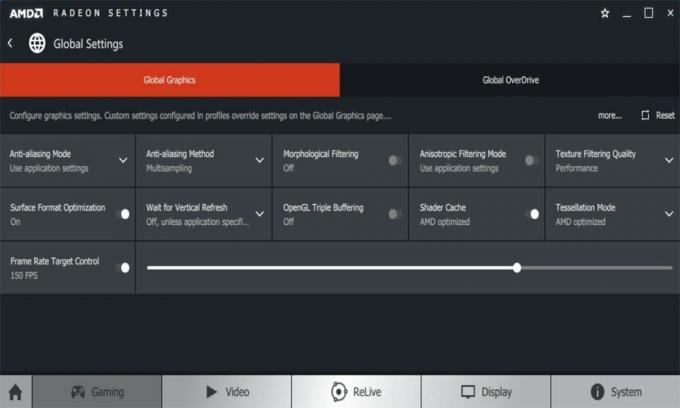
Una vez que modifiques algunos cambios, como mencionamos anteriormente, vuelve a ejecutar el juego y verifica si el problema de caída de FPS se resuelve o no.
Solución 5: Modifique la configuración de gráficos del juego para corregir las caídas de FPS en la PC
- Abre el Resident Evil Village.
- Luego, haga clic en el Comenzar el juego.
- Ahora, dirígete hacia el Opciones y luego haga clic en Monitor.
- Modifique la configuración como ha visto en la captura de pantalla a continuación:
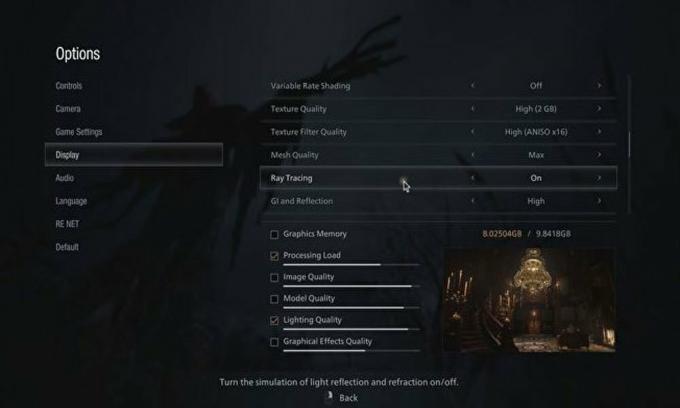
Anuncios
Debes realizar algunos cambios en la configuración del juego para evitar el problema de las caídas de FPS en la PC.
Solución 6: ajuste su sistema Windows para obtener el mejor rendimiento
- Usando su teclado, presione y mantenga presionada la tecla de Windows y R para abrir el cuadro de diálogo Ejecutar.
- Ahora, escriba SystemPropertiesAdvanced en el campo de búsqueda del cuadro de ejecución y presione el Ingresar botón. Esto lanzará el Propiedades del sistema.
- Ahora, dentro del Avanzado pestaña, haga clic en el botón Configuración ubicado en la Actuación pestaña.
- Después de eso, toque el Efectos visuales sección, y haga clic en Ajustarse para un mejor desempeño opción. Entonces golpea el OK botón.
Una vez que ajuste su sistema de Windows para obtener el mejor rendimiento, vuelva a ejecutar REV y vea si el problema de las caídas de FPS en la PC se resuelve o no. Sin embargo, si incluso este método no pudo ayudarlo a solucionar el problema, ¡no se preocupe! Simplemente siga la última solución potencial para mantener el FPS mientras juega.
Solución 7: establecer Resident Evil Village en alta prioridad
- Inicie Resident Evil Village.
- Usando su teclado, mantenga presionado control, Cambiar, y Esc simultáneamente para ejecutar el Administrador de tareas. Ahora, si se le solicita permiso, haga clic en sí.
- Después de eso, cambie al Detalle pestaña y haga clic con el botón derecho en el proceso principal de Resident Evil Villagey configúrelo en Elevado.
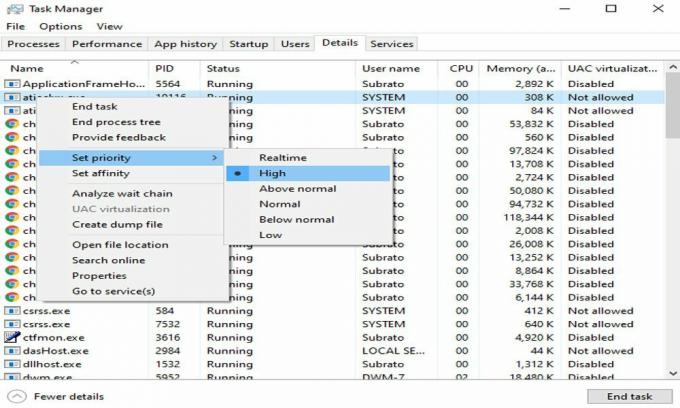
Anuncios
Puede seguir algunos pasos para configurar REV en alta prioridad y luego verificar si el problema de caída de FPS en la PC se solucionó o no. Si sigues experimentando el problema de caída de FPS en tu PC, te sugerimos que vuelvas a instalar el juego una vez y veas si algo cambia.
Opinión del autor
En REV, los entornos del juego están llenos de detalles, como el audio es tan aterrador como las imágenes y los monstruos son bastante adictivos que te hacen jugar el juego cada vez más. Y mientras está en un partido intenso, ahora uno quiere caídas de FPS en el juego, ya que molesta o estropea el juego. Entonces, en ese caso, por lo general, nos acercamos a Google y buscamos la solución. Pero, en lugar de hacer eso, puede marcar nuestro sitio web Getdroidtips.com para que la próxima vez, siempre que se enfrente a algún problema relacionado con cualquier juego, lo solucione con un solo clic.
Eso es todo lo que tenemos en esta guía. Suponemos que esta guía le ayudó. Desafortunadamente, si nos perdimos algo por error, avísenos en la sección de comentarios.



